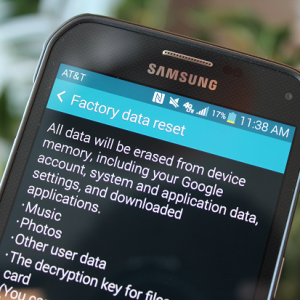Кожен власник смартфона Android рано чи пізно зіткнувся з проблемами у своїй роботі. З часом продуктивність смартфона може падати, деякі функції можуть припинити роботу, або смартфон повністю відмовився завантажувати. Крім того, існують ситуації, коли користувач забув пароль зі свого смартфона і не має можливості відновити його. Або власник смартфона, який вам просто потрібно підготувати його до продажу. У всіх цих ситуаціях він доходить до скидання до заводських налаштувань. Скидання Android-смартфона до заводських налаштувань - це повне чищення смартфонів з дій, вироблених користувачем. У процесі скидання, всі програми, контакти, рахунки, мультимедіа (музика, відео, фото) будуть видалені, а смартфон повернеться до стану "як коробка". Ця стаття буде обговорюватися про способи скидання Android до заводських налаштувань.
Як скинути Android на заводські налаштування - створюючи резервну копію даних
Перш ніж скинути Android на заводські налаштування, можна скопіювати всі необхідні дані на інший пристрій або хмарне зберігання (наприклад, музику, фотографії, контакти), оскільки вони будуть видалені з смартфона. Тому перед скиданням переконайтеся, що ви зберегли всі дані, важливі для вас.

Вибір способу скидання налаштувань на фабрику на адміністратора
Існує три основні способи скидання Android до заводських налаштувань: через меню налаштувань, ввівши секретний код для скидання програми телефону та через відновлення. Якщо ваш смартфон зазвичай завантажується, і можна перейти до меню "Налаштування", то метод скидання через це меню буде найпростішим. Цей метод описується в пункті 3 цієї статті. Метод введення секретного коду є корисним, якщо працює смартфон, але він не може скинути за допомогою налаштувань. Опис цього методу знаходиться в пункті 4 цієї статті. І останній спосіб - через відновлення потребує вас, якщо смартфон не завантажений. Опис цього методу представлений у пункті 5 цієї статті.

Налаштування скидання на заводі на Android через меню
Щоб скинути цей метод, ви повинні знайти розділ "Відновити та скинути". У цьому розділі існує пункт "Налаштування скидання" (можна назвати скидання даних). Виберіть цей елемент. Система попереджає про втрату всіх даних. Натисніть кнопку "Стерти всі" і чекайте результату (зазвичай від 3 до 5 хвилин). Після скидання системи завантажиться у формі, в якій він був при покупці смартфона.

Скидання налаштувань на завод за адресою, ввівши секретний код
Отже, якщо ви не можете скинути свій смартфон через меню налаштувань, цей метод повинен допомогти. Щоб зробити скидання таким чином, вам потрібно перейти до програми "Телефон", з якої здійснюються дзвінки, і набрати один із секретних кодів у ньому:
*#*#7378423#*#*
*#*#7780#*#*
*2767*3855#
Після введення коду налаштування скидання будуть автоматично. Якщо введений код не працює, спробуйте інший. Принаймні один з них буде точно.

Скидання налаштувань на фабрику на Android за допомогою відновлення
Цей метод є найбільш актуальним для випадків, коли смартфон взагалі не завантажується, або ви забули пароль від нього. Так що таке відновлення? Відновлення (режим відновлення) - це додаткове програмне забезпечення для незалежного Android, встановленого на смартфоні, щоб виконати функції діагностики та відновлення.
Щоб запустити смартфон у режимі відновлення, повністю від'єднайте смартфон, потім затиснути кнопку "гучність" та кнопку живлення. Як тільки з'явиться логотип виробника смартфонів, знову випускається та натисніть кнопку живлення, поки не випускаючи кнопку "гучність" (на деяких смартфонах можна використовувати кнопку "гучність"). Смартфон буде вводити режим відновлення. Ми шукаємо розділ "Wipe Data / Factory Reset" або "Clear Flash" і виберіть його. Переміщення між розділами здійснюється за допомогою кнопок гучності та вибору за допомогою кнопки живлення. Після вибору розділу ми згодні з скиданням налаштувань і чекаємо кінця процесу. Після завершення виберіть «Перезавантажте систему зараз» і зачекайте завантаження системи.

Ця стаття охоплювала основні способи скидання смартфона Android на заводські налаштування. Якщо ви отримаєте скидання таким способам, це було неможливо або скинути не допомогло усунути проблеми у роботі смартфона, після чого слід виконувати програму смартфону або шукати проблему у своєму апаратному забезпеченні.